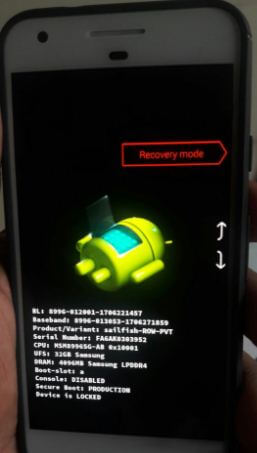Sådan går du ind i gendannelsestilstand på Galaxy S20 Ultra og S20 (Plus)
Sådan starter du din Samsung GalaxyS20 / S20 + / S20 Ultra i gendannelsestilstand. Du kan kun gå i gendannelsestilstand, når din enhed er slukket. Du kan slette cache / fabriksindstilling ved hjælp af Android-gendannelsesmenuen for at løse flere problemer, herunder frossen enhed, genstart af telefonen, sort skærm osv.
Samsung S20 + gendannelsestilstand inkluderer Genstart system nu, Genstart til bootloader, Anvend opdatering fra ADB, Anvend opdatering fra SD-kort, Tør data / fabriksindstilling, Tør cachepartition, Montering / system, Vis gendannelseslogfiler, Kør grafiktest, Kør den lokale test og Sluk. Tjek nedenstående givne indstillinger for at starte i Android-gendannelsesmenuen på din Galaxy S20 / S20 + / S20 ultra.
- Sådan hårdt nulstilles Galaxy S20, S20 Plus, S20 Ultra
- Sådan låses Galaxy S10 op glemt adgangskode
- Sådan fabriksnulstilles Galaxy S20 Ultra, S20 Plus, S20 (2 måder)
- Sådan aktiveres USB-fejlfinding i Galaxy Note 10 og Note 10+
Sådan startes Galaxy S20 Ultra i gendannelsestilstand

Sørg for at slukke for dine Samsung Galaxy-enheder.
Trin 1: Stryg meddelelsespanelet ned, og tryk på tænd / sluk-knappen.
Trin 2: Tryk på Sluk. Tryk igen Sluk for at slukke for din telefon.
Vent, indtil du slukker for din telefon.
Trin 3: Tryk og hold tænd / sluk-tasten og lydstyrke op-tasten samtidigt indtil du ser Android-gendannelsesmenuen.
Nu er gendannelsestilstand tilgængelig på din enhed.
Trin 4: Brug lydstyrke op eller ned knap for at fremhæve den indstilling, du vil bruge.
Trin 5: Tryk på tænd / sluk-knap at anvende det.
Menuen med mest almindelig brugsgendannelse
Anvend opdatering fra ADB: Dette hjælper brugeren med at forbinde din Android-telefon til pc eller bærbar computer. Denne funktion er kun beregnet til udvikling. Sørg for at installere Android SDK på din computer.
Ryd data / fabriks tilstand: Det nulstiller alle dine telefonindstillinger til fabriksstandard.
Tør cache-partition: Denne wipe-cache-partition fjerner midlertidige data fra din enhed.
Afslut gendannelsestilstand på Samsung S20 (Plus) og S20 (Ultra)
For at afslutte denne tilstand skal du bruge lydstyrke op eller ned-knappen og fremhæve "Genstart systemet nu" eller "Sluk" og tryk på strøm knap for at slippe af med gendannelsestilstand på S20 + / Ultra.
Og det er alt. Har du stadig spørgsmål vedrørende denne tutorial? Fortæl os i nedenstående kommentarfelt. Bliv og forbind med os for de nyeste opdateringer.